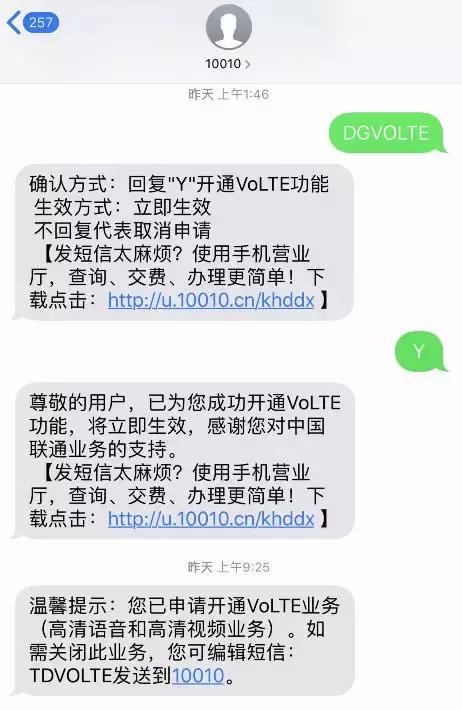大家今天带来的这款惠普 战66 pro G1。是惠普2017年9月新上市的一款轻薄高性能商务本。搭载8代英特尔处理器(i5 8250U / I7 8550U)。通过防水防尘等各项检测,达到军用标准,并且配有指纹识别,但是目前仅做解锁进入桌面使用。在京东商城一共有四款:价位分别是5299元、5699元、6299元、6499元,只是处理器和硬盘的排列组合而已。其中6499各项性能与小米笔记本PRO相当,只是战66还能加装硬盘,小米pro不支持。
下图是鲁大师跑分截图,intel U系列处理器能跑到12万分还是不错的了。

轻轻拿掉第一个面板以后,我们轻轻向下推开硬盘仓。到这个步骤,几乎是没有一点技术难度的。

展现在我们眼前,就是内部零器件的全部了。由于小编这一款配有惠普专用的sata硬盘支架。惠普 战66最低配那款是没有硬盘支架的。但是硬盘线一般是有的。如果没有硬盘支架,市面上暂时是没有专门的硬盘支架可以购买的。只能期待万能的*宝陆续跟上了。但是即使没有硬盘支架也不是不可以安装。我们也可以找一些海绵垫在硬盘周围稍微固定住硬盘也是可以的,如果固定好效果和有硬盘支架实际上也差不了多少。但是如果不差钱的话最好还是买。惠普 战66双硬盘版本,它有带硬盘支架的。

卸掉两颗螺丝后轻轻向上推,就可以将机械硬盘整块拿出。

我们拔掉硬盘的连接线,再卸掉ABCD四个螺丝。将我们买来的1t机械硬盘装到原有的硬盘支架里头。

按照刚才拆装的步骤,倒着装回去,装好即可。
这款电脑目前提供的是8G内存,并没有多预留一个内存插槽。但是内存并没有焊死在主板上,也就是说我们只能换内存,并不能额外加装内存。
换内存也很简单,找到内存条位置,左右拨开内存条固定槽内存条就会自动弹起,插上新的内存条按下即可。

直到这时硬盘安装的硬件部分是全部结束了,但是我们会发现“我的电脑”中并没有发现刚刚加上去的硬盘。
其实这个时候只需要给电脑分区就可以解决了,如果是Win7系统,用Windows自身的磁盘管理器就可以分区。如果是XP系统,我们可以安装一个分区软件,在网上搜索,有很多。



Win10用户可以直接在状态中右击“磁盘分区”。

选择“管理器”——磁盘,看到你第二块硬盘后在上面右键——创建——根据你的需要划分分区大小——格式选NTFS——快速格式化那里打上钩——执行完毕后就可以在我的电脑看到的。


分区结束后,打开“我的电脑”,就可以看到分区已经成功了,如图所示。